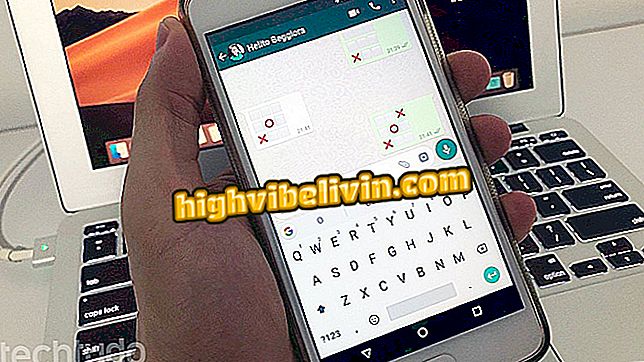Efectuați invizibil Internet Wi-Fi pe router-ul TP-Link
Routoarele TP-Link au funcția de a ascunde numele rețelei fără fir, care se poate face simplu și rapid. Soluția poate contribui la creșterea securității conexiunilor și poate împiedica hackerii rău intenționați să eludeze protecția dispozitivului pentru a avea acces la semnal și la informațiile dvs. personale. Internetul wireless este încă disponibil, dar nu este listat pe conexiunile active.
Consultați pasul următor și aflați cum să părăsiți rețeaua Wi-Fi invizibilă pe ruterul producătorului chinez. Procedura se efectuează pe pagina de setări a dispozitivului, care poate fi accesată în orice browser de internet, fie pe computerul Windows, Linux sau MacOS, fie pe Android sau iPhone (iOS).
Siguranța routerului: înțelegeți riscurile și consultați sfaturi pentru a vă proteja

Aflați cum să părăsiți routerul TP-Link invizibil
Pasul 1. Conectați computerul sau telefonul mobil la router, apoi deschideți un browser web la alegere (Google Chrome, Mozilla Firefox sau orice altceva). În bara de căutare, introduceți adresa IP a dispozitivului și apăsați Enter pentru a accesa pagina de setări. Dacă nu cunoașteți adresa, utilizați valoarea implicită "192.168.0.1" (fără citate) sau vizionați videoclipul de mai jos pentru a afla;

Aflați cum să găsiți adresa IP a routerului
Pasul 2. Va fi afișată o pagină de conectare. Utilizați "admin" (fără citare) în ambele câmpuri și faceți clic pe butonul pentru a intra în panou;

Conectați-vă la panoul de configurare al router-ului TP-Link
Pasul 3. În colțul din stânga, faceți clic pe secțiunea "Wireless" și apoi pe submeniul "Setări de bază";

Accesați meniul rețelei wireless de pe ruterul TP-Link
Pasul 4. Debifați caseta "Activare difuzare SSID" și faceți clic pe butonul "Salvați" pentru a înregistra modificările pe router. Prin urmare, rețeaua dvs. Wi-Fi va fi invizibilă pentru orice dispozitiv și nu va mai fi accesată de intruși;

Dezactivați opțiunea indicată în imagine
Conectarea la rețeaua invizibilă
Prin efectuarea pașilor de mai sus, internetul dvs. wireless nu va mai fi listat pe conexiunile wireless disponibile și probabil toate receptoarele care au fost conectate vor fi deconectate automat. Prin urmare, trebuie să efectuați următorii pași pentru a obține din nou acces la Internet.
Dispozitive Windows
Pasul 1. Faceți clic pe pictograma de rețea de lângă ceas. Apoi treceți la opțiunea "Rețea ascunsă" și faceți clic pe butonul "Conectați";

Căutați opțiunea de rețea ascunsă în Windows
Pasul 2. Introduceți numele rețelei dvs. Wi-Fi și dați clic pe "Următorul";

Introduceți numele Wi-Fi pentru ca sistemul să găsească rețeaua
Pasul 3. Acum introduceți parola și continuați să vă conectați la conexiunea wireless;

Introduceți parola Wi-Fi pentru ca sistemul să se conecteze
Dispozitivele cu Android
Pasul 1. Deschideți setările Android și atingeți secțiunea Wi-Fi. Derulați până la capăt și atingeți opțiunea "Adăugați rețea";

Atingeți opțiunea de evidențiere a imaginii pentru a adăuga rețeaua ascunsă
Pasul 2. Introduceți numele rețelei fără fir în câmpul "SSID" și apoi selectați protocolul de certificare utilizat de router, care în majoritatea cazurilor este "WPA / WPA2 PSK". Nu uitați să introduceți parola și atingeți butonul "Ok" (sau "Salvați", în funcție de modelul dvs. de telefon);

Introduceți date pentru Android pentru a vă conecta la rețeaua Wi-Fi
Cum să modificați canalul routerului pentru a îmbunătăți semnalul Wi-Fi? Aflați în forum